global point of care
Afinion™ 2 Leitfaden für Installation und Schulung
In diesem Leitfaden können Sie alles über Ihr neues Afinion Analysegerät und seine Installation erfahren.
Klicken Sie auf jeden nachstehenden Schritt, um die Anweisungen zu erhalten und mit der Einrichtung zu beginnen. Beantworten Sie nach Ende der Schulung das Wissensquiz zum Afinion 2 Analysegerät. Sie erhalten im Anschluss daran eine Schulungsbescheinigung.



Das Afinion Analysegerät auf einen Blick



 EIN-/AUS-Schalter: Schaltet die Stromversorgung des Analysegeräts ein und aus.
EIN-/AUS-Schalter: Schaltet die Stromversorgung des Analysegeräts ein und aus. Rote und grüne LED-Anzeigen: Leuchtdioden (LEDs), die anzeigen, ob das Analysegerät in Betrieb ist.
Rote und grüne LED-Anzeigen: Leuchtdioden (LEDs), die anzeigen, ob das Analysegerät in Betrieb ist. Touchscreen: Ermöglicht die Kommunikation mit dem Analysegerät über Sensortasten und Mitteilungen.
Touchscreen: Ermöglicht die Kommunikation mit dem Analysegerät über Sensortasten und Mitteilungen. Deckel: Bedeckt und schützt die Kassettenkammer.
Deckel: Bedeckt und schützt die Kassettenkammer. Ethernet-Anschluss zur Verbindung mit LIS/KIS/EPA-Systemen. Ein abgeschirmtes Kabel verwenden.
Ethernet-Anschluss zur Verbindung mit LIS/KIS/EPA-Systemen. Ein abgeschirmtes Kabel verwenden. USB-A: Anschlüsse für Drucker, USB-Sticks und Barcodeleser.
USB-A: Anschlüsse für Drucker, USB-Sticks und Barcodeleser. Anschluss für die Stromversorgung.
Anschluss für die Stromversorgung.
Bedienung des Analysegeräts
Das Afinion™ 2 Analysegerät hat zwei wichtige Benutzerschnittstellen, den Touchscreen und die Kassettenkammer. Das Analysegerät lässt sich mit den Sensortasten auf dem Bildschirm einfach bedienen. Durch Berührung einer Sensortaste wird ihre Funktion aktiviert. Die Textmeldungen, die auf dem Bildschirm angezeigt werden, führen Sie durch den Testvorgang.
Der zweite wichtige Bestandteil für den Betrieb des Afinion™ 2 Analysegeräts ist die Kassettenkammer. In die Kassettenkammer wird in korrekter Ausrichtung die Testkassette eingelegt. Der Deckel muss manuell geschlossen werden, öffnet sich jedoch automatisch. Wird eine neue Testkassette in die Kammer eingelegt, beginnt die Analyse mit dem manuellen Schließen des Deckels. Nach Abschluss der Analyse öffnet sich der Deckel automatisch. Er schützt die Kassettenkammer vor Staub, Schmutz und Feuchtigkeit während des Arbeitsvorgangs und wenn das Analysegerät außer Betrieb ist.
- Der Deckel muss manuell geschlossen werden, öffnet sich jedoch automatisch. Öffnen Sie den Deckel nicht manuell.
- Berühren Sie den Touchscreen nur mit den Fingerspitzen. Verwenden Sie keine Stifte oder scharfen Gegenstände.
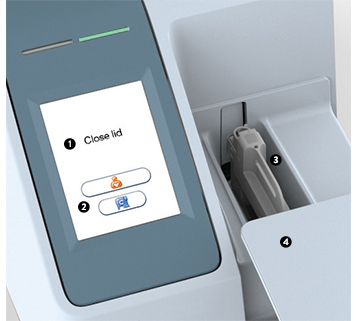
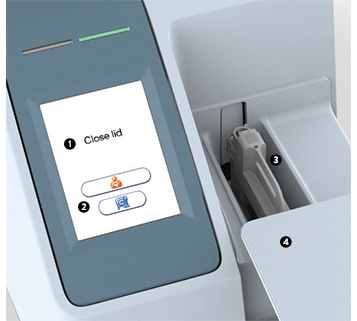
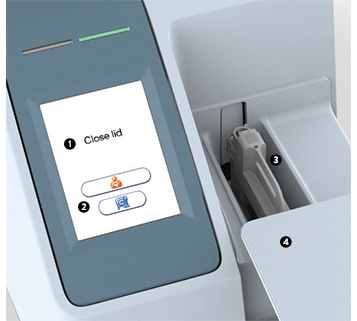
 Textmeldung
Textmeldung Sensortasten
Sensortasten Kassettenkammer mit Testkassette
Kassettenkammer mit Testkassette Geöffneter Deckel
Geöffneter Deckel
Bildschirmschoner
Der Bildschirmschoner wird nach 3 Minuten aktiviert, wenn der Touchscreen nicht genutzt wird. Die Reaktivierung erfolgt durch Berührung des Bildschirms.
Leuchtanzeige (rote und grüne LEDs)
Die rote LED leuchtet, wenn das Analysegerät arbeitet. Die rote LED beginnt zu blinken, wenn ein Informationscode angezeigt wird. Die grüne LED leuchtet, wenn das Analysegerät betriebsbereit ist. Eine blinkende grüne LED weist auf den Abschluss einer Analyse hin.
Tonsignale
Ein kurzes Piepen weist auf den Abschluss einer Analyse hin. Zwei Piepsignale bedeuten, dass ein Informationscode oder eine Meldung angezeigt wird.
Kalibrierung
Das Afinion™ 2 Analysegerät wurde dazu hergestellt, verlässliche, exakte Ergebnisse zu liefern. Im Herstellungsprozess werden die Analysegeräte gegen ein Referenzsystem kalibriert. Dieses Verfahren soll gewährleisten, dass sämtliche Analysegeräte innerhalb identischer Toleranzgrenzen arbeiten.
Testspezifische Kalibrierdaten werden für jede Charge der Testkassetten festgelegt und im Barcode-Etikett abgespeichert. Mit dem Einlegen einer Testkassette in das Gerät liest die integrierte Kamera den Barcode ab. Die Kalibrierungsdaten für die verwendete Charge werden auf das Gerät übertragen und zur Berechnung der Ergebnisse verwendet. Eine Kalibrierung durch den Bediener ist daher nicht erforderlich.
Reinigung und Pflege
Eine Wartung des Afinion™ 2 Analysegeräts ist nicht erforderlich, mit Ausnahme der Reinigung der Außenseite und der Kassettenkammer.
Die Außenseiten des Afinion™ 2 Analysegeräts sind bei Bedarf stets zu reinigen.
Die Kassettenkammer ist umgehend zu reinigen, wenn Material oder Flüssigkeit in die Kassettenkammer gelangt. Im Rahmen der regelmäßigen Pflege (Entfernung von Staubpartikeln usw.) ist die Kassettenkammer alle 30 Tage zu reinigen.
Die vollständige Anleitung dazu entnehmen Sie bitte der Bedienungsanleitung.
Schritt 1: Erste Schritte
Stellen Sie das Afinion™ 2 Analysegerät auf eine trockene, stabile und waagerechte Fläche. Dabei muss das Analysegerät mit einem ausreichenden Freiraum von mindestens 10 cm auf jeder Seite aufgestellt werden. Das Afinion™ 2 Analysegerät ist so aufzustellen, dass sich der Netzstecker jederzeit einfach ziehen lässt. Das Analysegerät muss vor dem Betrieb Zimmertemperatur (15–32 °C) annehmen.



Die Funktion des Analysegeräts könnte beeinträchtigt werden durch:
- Kondensierende Feuchtigkeit und Wasser
- Hitze und starke Temperaturschwankungen
- Direkte Sonneneinstrahlung
- Vibrationen (z. B. durch Zentrifugen und Spülmaschinen)
- Elektromagnetische Strahlung
- Bewegung des Analysegeräts während der Auswertung einer Testkassette
Anschluss an das Stromnetz
- Stecken Sie den Stecker des Netzteils in die Buchse hinten am Analysegerät.
- Stecken Sie den Netzstecker in eine Wandsteckdose.
Verwenden Sie dazu nur das mit dem Afinion™ 2 Analysegerät gelieferte Netzteil mit dem entsprechenden Kabel. Sonstige Netzteile oder Kabel können das Analysegerät schädigen und möglicherweise Gefahren bergen.
Anschluss zusätzlicher Geräte
- Optionale Geräte, die nicht mit dem Afinion™ 2 Analysegerät geliefert werden:
- Externes Barcode-Lesegerät – zum Einlesen einer mit Strichcode versehenen Probe oder einer Bedienerkennung.
- Drucker – für den optionalen Ausdruck von Testergebnissen.
- Weitere Informationen zum Barcode-Lesegerät und zu Druckerspezifikationen erhalten Sie über Ihren lokalen Afinion™ 2 Vertriebshändler.
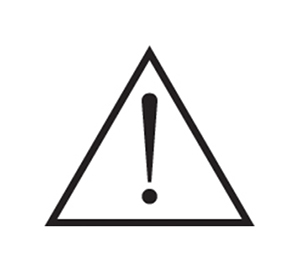
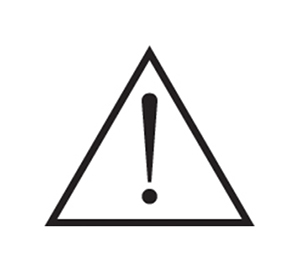
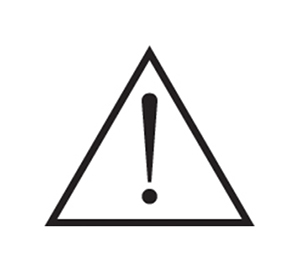
Die Geräte müssen bei ausgeschaltetem Analysegerät angeschlossen werden.
Sämtliche an die USB- und/oder Ethernet-Ports angeschlossenen Geräte müssen doppelt oder verstärkt vom Stromnetz isoliert sein, um das Risiko eines Stromschlags zu verhindern.
Schritt 2: Einschalten des Afinion™ 2
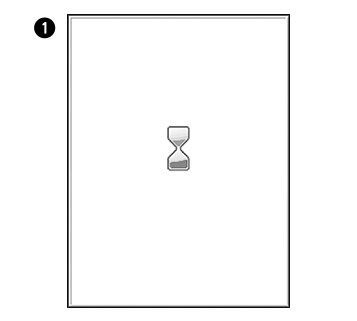
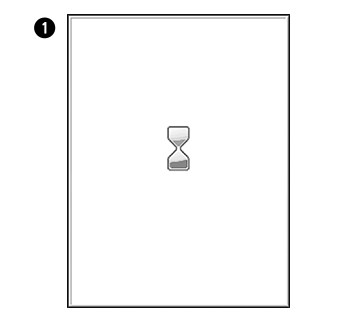
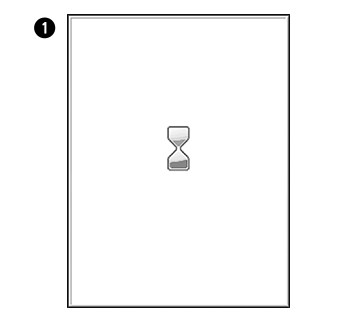
Das Analysegerät wird durch Drücken des EIN-/AUS-Schalters eingeschaltet. Damit wird ein automatisches Startverfahren eingeleitet. Bitte warten. Öffnen Sie den Deckel nicht manuell.
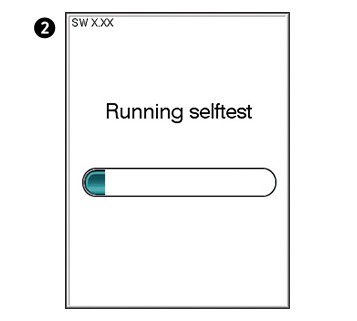
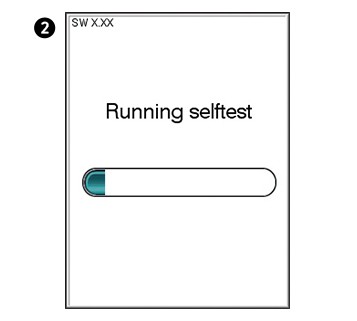
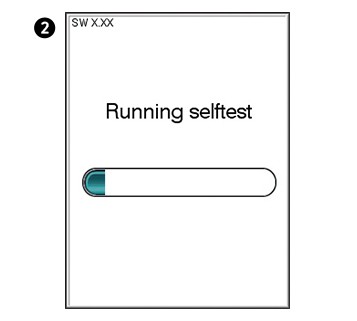
Ein automatisches Startverfahren wird kurz nach dem Einschalten des Analysegeräts eingeleitet. Die rote LED oben am Analysegerät leuchtet auf, was anzeigt, dass das Gerät arbeitet. Das Analysegerät kann eingesetzt werden, wenn das Startmenü angezeigt wird und die grüne LED aufleuchtet.
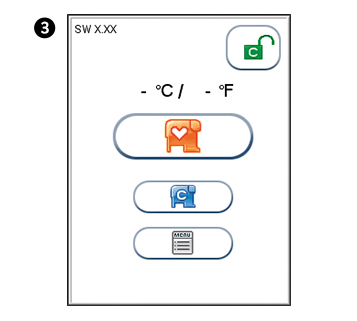
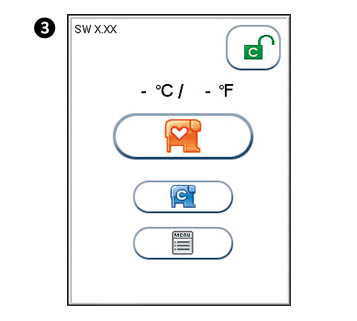
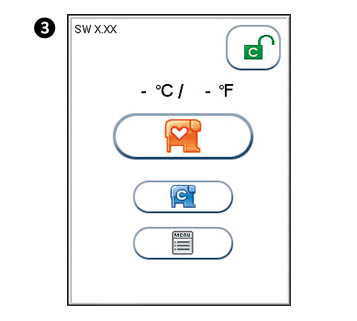
Die Software-Version (XX.XX) des Analysegeräts erscheint oben links auf dem Startmenü-Bildschirm. Die auf dem Startmenü-Bildschirm angegebene Temperatur zeigt die Betriebstemperatur des Geräts an. Achten Sie darauf, dass sich die Betriebstemperatur innerhalb des für Ihren Afinion™ Test empfohlenen Bereichs befindet (siehe Packungsbeilage für den Afinion™ Test).
Falls das Analysegerät während des Startvorgangs ausfällt, erscheint ein Informationscode. Eine Liste aller Informationscodes und -meldungen entnehmen Sie bitte der Bedienungsanleitung.
WICHTIG
Bitte achten Sie darauf, das Analysegerät am Ende des Arbeitstags auszuschalten. Das Analysegerät wird durch Druck auf den EIN-/AUS-Schalter abgeschaltet. Das Analysegerät kann nur ausgeschaltet werden, wenn die Kassettenkammer leer und die Kammertür geschlossen ist.
Schritt 3: Konfiguration Ihres Geräts
Vor dem Einsatz des Afinion™ 2 Analysegeräts sollte das Gerät dem Bedarf entsprechend konfiguriert werden. Der Zugriff auf das Konfigurationsmenü erfolgt wie folgt:
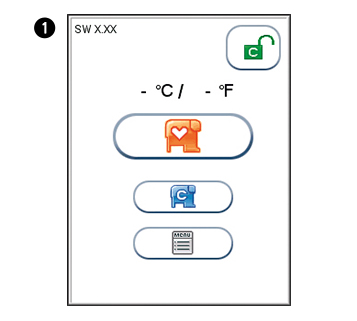
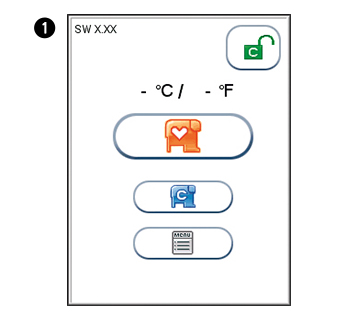
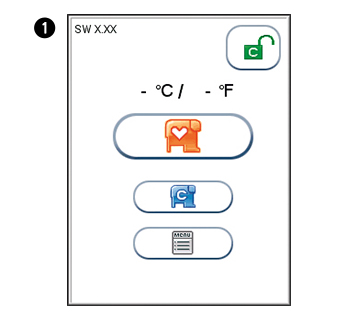
Startmenü
 antippen, um zum Hauptmenü zu gelangen.
antippen, um zum Hauptmenü zu gelangen.
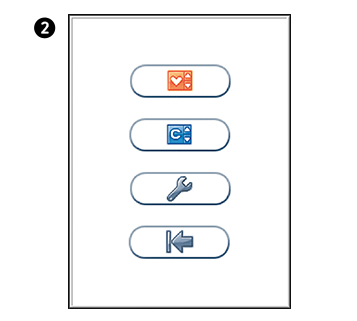
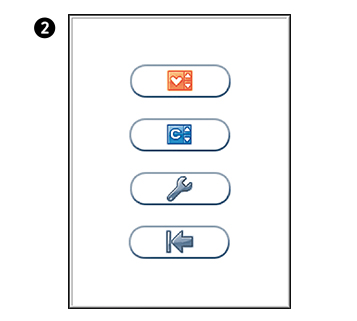
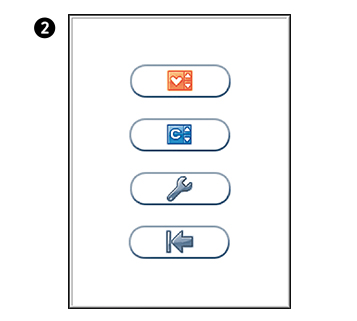
Hauptmenü
 antippen, um zum Konfigurationsmenü zu gelangen.
antippen, um zum Konfigurationsmenü zu gelangen.
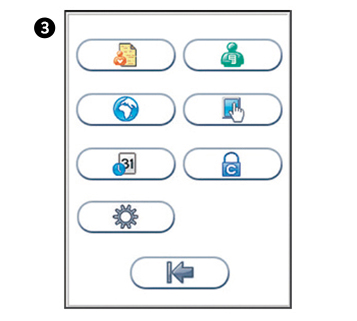
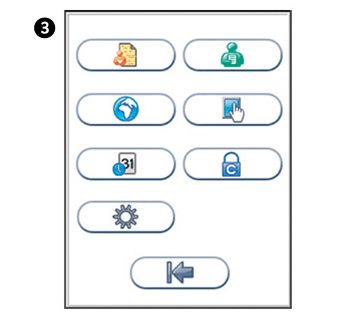
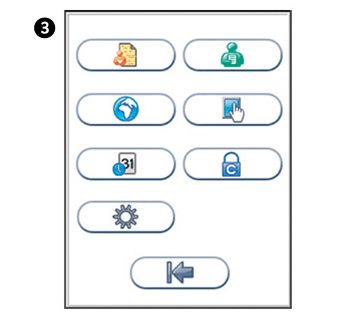
Konfigurationsmenü
Wählen Sie ein Element für die Konfiguration.
Konfiguration der Patienten-ID
Die Funktion der Patientenidentifikation (ID) kann aktiviert oder deaktiviert werden und ist herstellerseitig als Standardeinstellung aktiviert. Bei aktivierter Patienten-ID-Funktion muss die Patienten-ID für jede Testkassette, die analysiert werden soll, eingegeben werden. Bei deaktivierter Patienten-ID-Funktion wird die Patienten-ID automatisch durch eine laufende Nummer ersetzt. Sie wird oben links auf dem Bildschirm angezeigt. Diese Nummer wird täglich um Mitternacht zurückgesetzt.
Aktivieren/Deaktivieren der Patienten-ID-Funktion
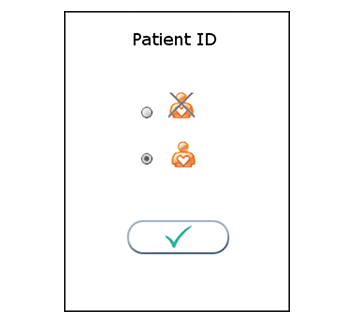
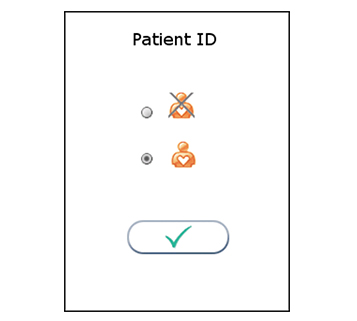
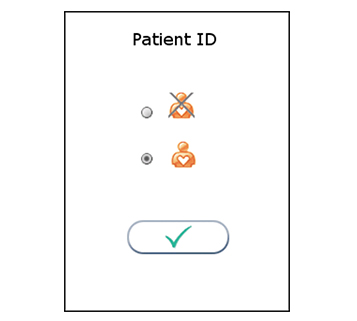
edienerkonfiguration
 im Konfigurationsmenü antippen, um die Ein-/Aus-Option für die Patienten-ID einzugeben.
im Konfigurationsmenü antippen, um die Ein-/Aus-Option für die Patienten-ID einzugeben.
 wählen, um die Bediener-ID-Funktion zu deaktivieren.
wählen, um die Bediener-ID-Funktion zu deaktivieren.
 wählen, um die Bediener-ID-Funktion zu aktivieren
wählen, um die Bediener-ID-Funktion zu aktivieren
 antippen, um die Auswahl zu übernehmen und zum Konfigurationsmenü zurückzukehren.
antippen, um die Auswahl zu übernehmen und zum Konfigurationsmenü zurückzukehren.
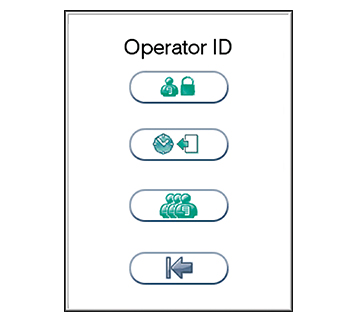
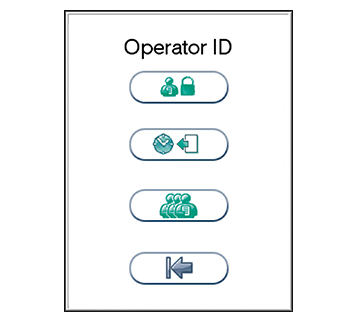
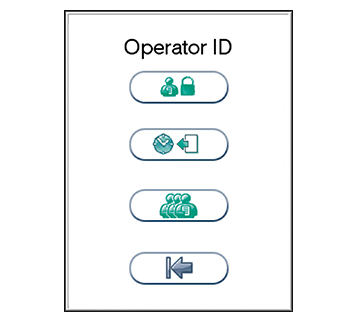
Aktivieren/Deaktivieren der Bediener-ID-Funktion
 im Konfigurationsmenü antippen, um zum Bedienerkonfigurationsmenü zu gelangen.
im Konfigurationsmenü antippen, um zum Bedienerkonfigurationsmenü zu gelangen.
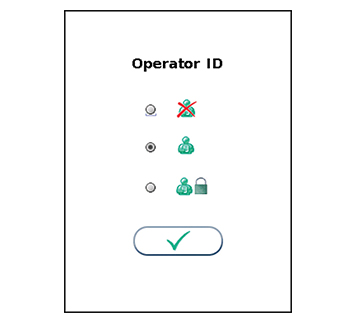
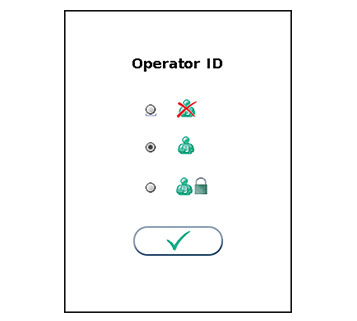
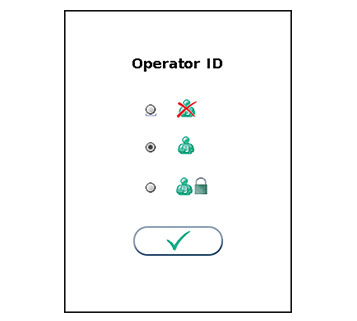
Auswahl regionaler Einstellungen
 im Konfigurationsmenü antippen, um zum Bedienerkonfigurationsmenü zu gelangen.
im Konfigurationsmenü antippen, um zum Bedienerkonfigurationsmenü zu gelangen.
 im Konfigurationsmenü antippen, um zum Bedienerkonfigurationsmenü zu gelangen.
im Konfigurationsmenü antippen, um zum Bedienerkonfigurationsmenü zu gelangen.
 wählen, um die Bediener-ID-Funktion zu aktivieren. Jede Bediener-ID wird angenommen.
wählen, um die Bediener-ID-Funktion zu aktivieren. Jede Bediener-ID wird angenommen.
 wählen, um die Bediener-ID mit Verifizierung zu aktivieren.
wählen, um die Bediener-ID mit Verifizierung zu aktivieren.
 antippen, um die Auswahl zu übernehmen und zum Konfigurationsmenü zurückzukehren.
antippen, um die Auswahl zu übernehmen und zum Konfigurationsmenü zurückzukehren.
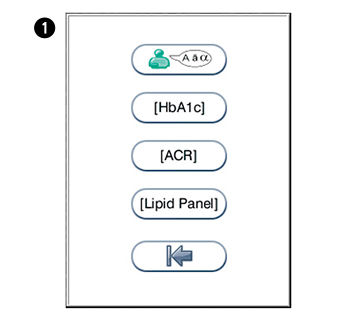
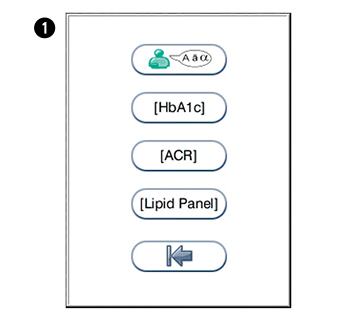
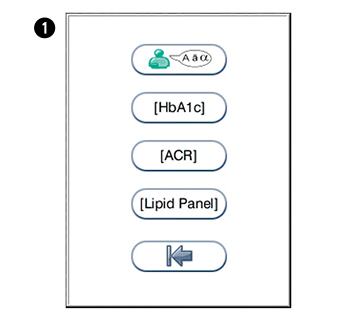
 im Konfigurationsmenü antippen, um auf das Menü für regionale Einstellungen zuzugreifen.
im Konfigurationsmenü antippen, um auf das Menü für regionale Einstellungen zuzugreifen.
 antippen, um zur Sprachauswahl zu gelangen. Den Pfeil im Fenster antippen, um weitere Optionen anzuzeigen. Englisch ist die Standardspracheinstellung.
antippen, um zur Sprachauswahl zu gelangen. Den Pfeil im Fenster antippen, um weitere Optionen anzuzeigen. Englisch ist die Standardspracheinstellung.
 antippen, um HbA1c-Einheiten einzugeben. Den Pfeil im Fenster antippen, um weitere Optionen anzuzeigen. Optionen: mmol/mol (UK), %, eAG mmol/l (geschätzter durchschnittlicher Glukosewert).
antippen, um HbA1c-Einheiten einzugeben. Den Pfeil im Fenster antippen, um weitere Optionen anzuzeigen. Optionen: mmol/mol (UK), %, eAG mmol/l (geschätzter durchschnittlicher Glukosewert).
 antippen, um ACR-Einheiten einzugeben. Den Pfeil im Fenster antippen, um weitere Optionen anzuzeigen. Optionen: mg/mmol (UK), mg/g.
antippen, um ACR-Einheiten einzugeben. Den Pfeil im Fenster antippen, um weitere Optionen anzuzeigen. Optionen: mg/mmol (UK), mg/g.
 antippen, um zum Konfigurationsmenü für das Lipid-Panel zu gelangen. Den Pfeil im Fenster antippen, um weitere Optionen anzuzeigen. Optionen: mmol/l (UK), mg/dl.
antippen, um zum Konfigurationsmenü für das Lipid-Panel zu gelangen. Den Pfeil im Fenster antippen, um weitere Optionen anzuzeigen. Optionen: mmol/l (UK), mg/dl.
- Wählen Sie die Analyten aus, die angezeigt werden sollen.
- C – Gesamtcholesterin (nicht optional – immer ausgewählt), HDL, LDL, Triglyceride, NON-HDL, TC/HDL-Ratio.
 antippen, um die Auswahl zu übernehmen und zum Konfigurationsmenü zurückzukehren.
antippen, um die Auswahl zu übernehmen und zum Konfigurationsmenü zurückzukehren.
antippen, um die Auswahl zu übernehmen und zum Konfigurationsmenü zurückzukehren.
Datum und Uhrzeit sollten stets richtig eingestellt sein, da das Datum und die Uhrzeit der Analysen gespeichert und in den Patienten- und Kontrollunterlagen angegeben werden. Das Format des Datums lautet JJJJ:MM:DD, wobei JJJJ für Jahre, MM für Monat (01 bis 12) und TT für Tag (01 bis 31) stehen. Das Format der Uhrzeit lautet hh:mm, wobei hh für die Stunden von 00 bis 23 und mm für die Minuten von 00 bis 59 stehen.
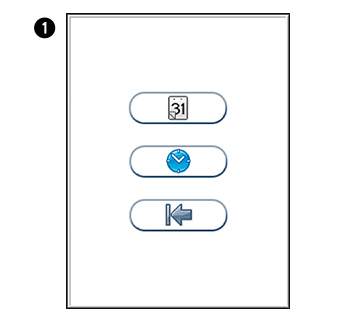
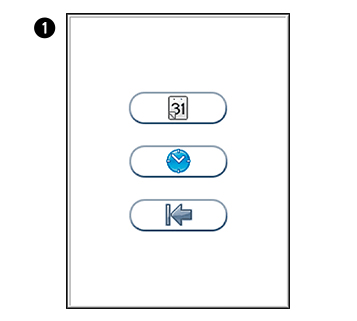
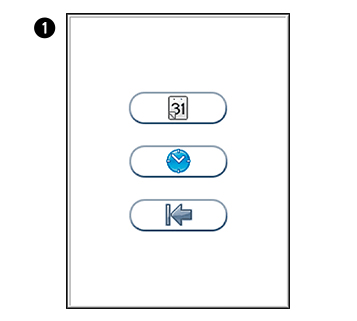
 im Konfigurationsmenü antippen, um zum Menü für Datum/Uhrzeit zu gelangen.
im Konfigurationsmenü antippen, um zum Menü für Datum/Uhrzeit zu gelangen.
 antippen, um die Einstellung des Datums einzugeben.
antippen, um die Einstellung des Datums einzugeben.
 antippen, um die Einstellung der Uhrzeit einzugeben.
antippen, um die Einstellung der Uhrzeit einzugeben.
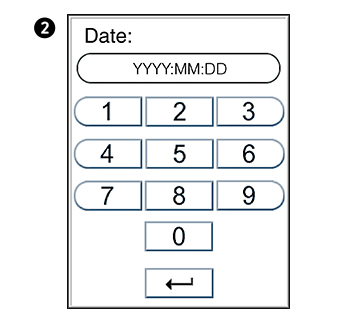


Aktuelles Datum oder Uhrzeit eingeben.
 antippen, um die Eingabe zu bestätigen und zur vorigen Ansicht zurückzukehren.
antippen, um die Eingabe zu bestätigen und zur vorigen Ansicht zurückzukehren.
Schritt 4: Vorbereitung eines Tests
Verschlossenen Folienbeutel für mindestens 15 Minuten vor der Analyse auf dem Labortisch belassen.
Vor dem Gebrauch warten, bis die Afinion™ Testkassetten die empfohlene Betriebstemperatur erreicht haben.
- HbA1c – muss vor Gebrauch eine Temperatur von 18–30 °C erreicht haben.
- CRP – muss vor Gebrauch eine Temperatur von 15–30 °C erreicht haben.
- Lipid-Panel – muss vor Gebrauch eine Temperatur von 18–30 °C erreicht haben.
- ACR – muss vor Gebrauch eine Temperatur von 20–30 °C erreicht haben.
Testspezifische Informationen sind der jedem Afinion™ Test Kit beigefügten Packungsbeilage zu entnehmen.
Schritt 5: Vorbereitung der Analyse
Das Afinion™ 2 Analysegerät einschalten, damit es für die erste Analyse des Tages bereit ist.
Bediener-ID eingeben (optional).
Die Patienten-ID, Kontroll-ID oder die Afinion™ Kontrolldaten können vor oder während der Verarbeitung der Testkassette im Analysegerät eingegeben werden.
Folienbeutel öffnen. Testkassette am Griff aus dem Beutel nehmen. Der Griff ist zu verwenden, um eine Berührung des optischen Auslesebereichs zu vermeiden.
Das Päckchen mit Trockenmittel und den Folienbeutel in einem geeigneten Abfallbehälter entsorgen.
Testkassette mit Patienten- oder Kontroll-ID kennzeichnen. Dazu den ID-Bereich auf der Testkassette verwenden. Es kann auch ein ID-Etikett verwendet werden. Das Barcode-Etikett darf nicht beschriftet, befeuchtet, verschmutzt oder zerkratzt werden. Wird ein ID-Etikett verwendet, so muss es an die Größe des ID-Bereichs angepasst werden.
Schritt 6: Entnahme einer Patientenprobe – Fingerpunktionsverfahren
Für die erfolgreiche Entnahme einer Kapillarblutprobe sind warme Hände und ein guter Blutfluss aus der Punktionsstelle unbedingt erforderlich.
- Dabei stets Schutzhandschuhe tragen.
- Punktionsstelle an einem der Mittelfinger wählen.
- Falls in der Bedienungsanleitung angegeben: Finger mit einem Alkoholtupfer reinigen.
- Den Finger vor der Punktion vorsichtig mit einem Gazetupfer trocknen.
- Mit einer Lanzette an der gewählten Stelle in den Finger stechen.
- Den Finger vorsichtig drücken, um einen Blutstropfen aufzufangen.
- Falls in der Bedienungsanleitung angegeben: Ersten Blutstropfen abwischen.
Finger ein zweites Mal drücken, bis sich ein großer Blutstropfen bildet. Den Finger nicht ausstreifen. Durch das Drücken sollte ein frei fließender Bluttropfen entstehen. Ein zu starkes Auspressen kann zu fehlerhaften Ergebnissen führen.
Schritt 7: Testverfahren
- Das zu verwendende Probenmaterial für Patienten und das Kontrollmaterial sind für jeden Afinion™ Test spezifisch.
- Die Länge des Kapillarröhrchens und damit das Probenvolumen kann für die unterschiedlichen Afinion™ Tests ebenfalls variieren.
- Die Zeit von der Füllung des Kapillarröhrchens bis zur Analyse der Testkassette muss so kurz wie möglich sein.
Testspezifische Informationen sind der jedem Afinion™ Test Kit beigefügten Packungsbeilage zu entnehmen.

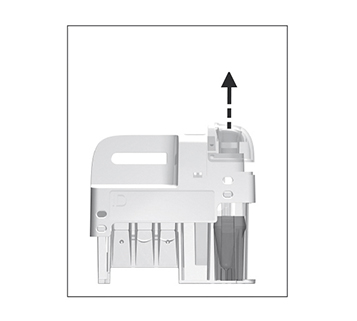
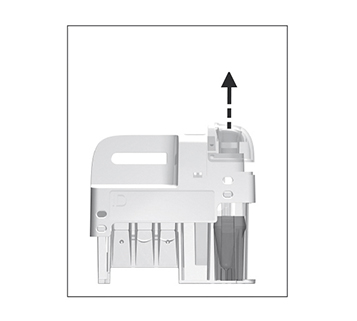
Probenentnahmegerät von der Testkassette entfernen.
Testkassette am Griff stabil auf dem Tisch halten und Probenentnahmegerät direkt nach oben ziehen.
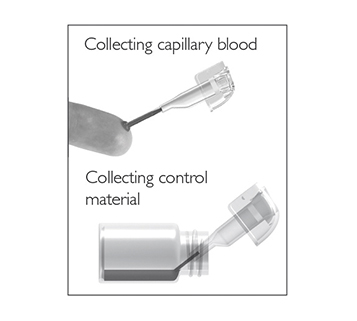
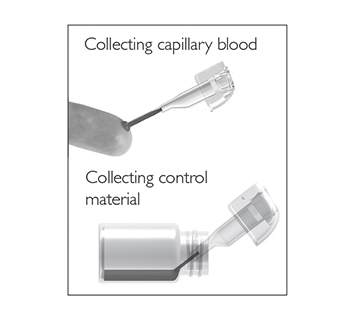
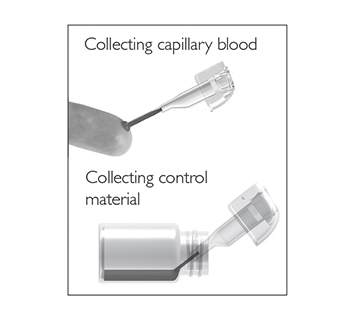
Kapillarröhrchen füllen; Probenentnahmegerät fast waagerecht halten und Spitze des Kapillarröhrchens in Oberflächenkontakt mit der Blutprobe bringen. Darauf achten, dass sich das Kapillarröhrchen vollständig füllt. Eine Überfüllung ist nicht möglich.
Kapillarröhrchen nicht abwischen.
Nach Möglichkeit Luftbläschen und überschüssiges Probenmaterial außen am Kapillarröhrchen vermeiden.
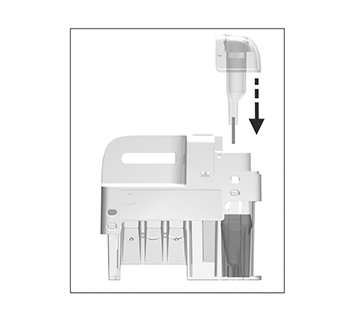
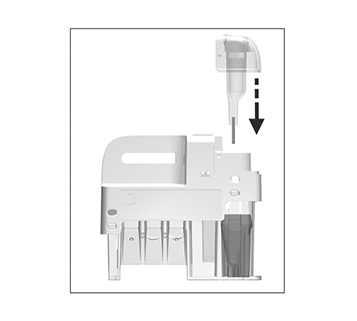
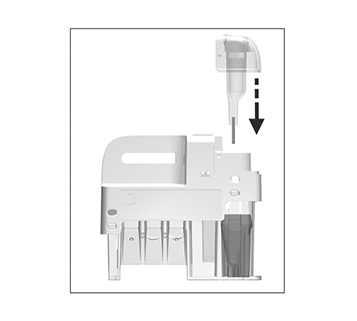
Probenentnahmegerät umgehend und vorsichtig wieder in die Testkassette einsetzen.
Die Zeit von der Füllung des Kapillarröhrchens bis zur Analyse der Testkassette muss so kurz wie möglich sein.
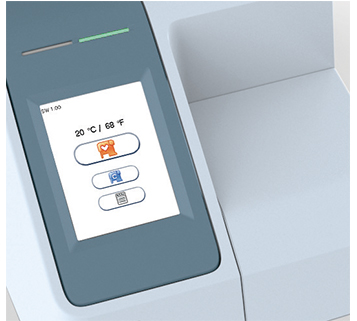
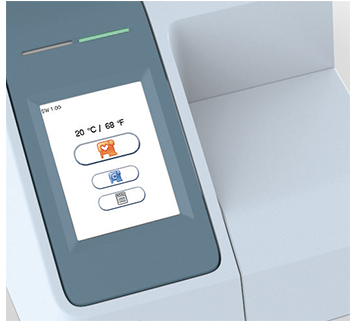
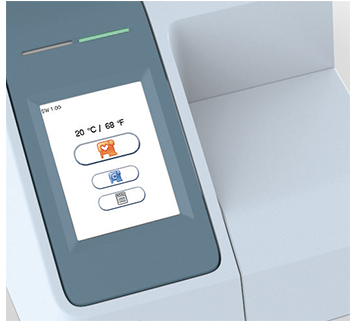
 für Patientenproben oder
für Patientenproben oder  für Kontrollen antippen. Der Deckel öffnet sich automatisch.
für Kontrollen antippen. Der Deckel öffnet sich automatisch.
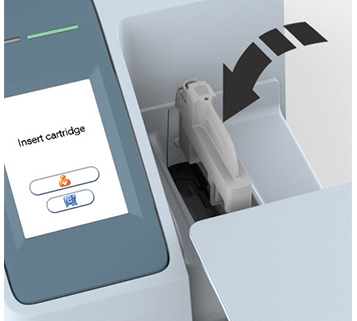
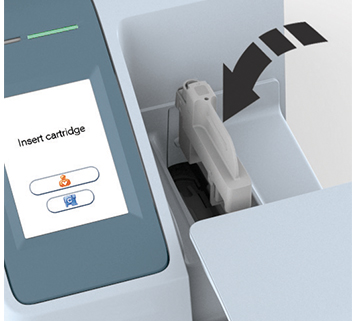
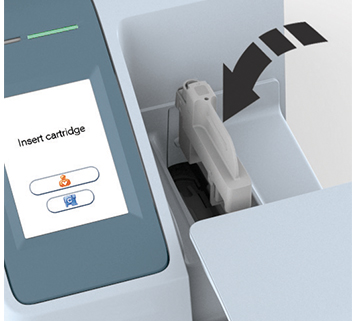
Testkassette so einsetzen, dass sich der Barcode links befindet.
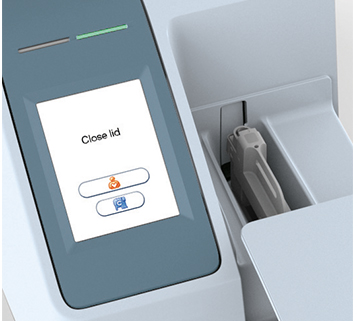
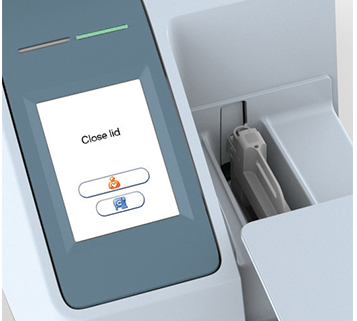
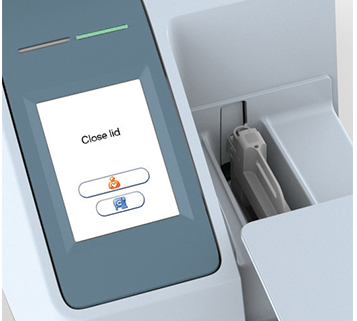
Deckel manuell schließen, um mit der Analyse zu beginnen.
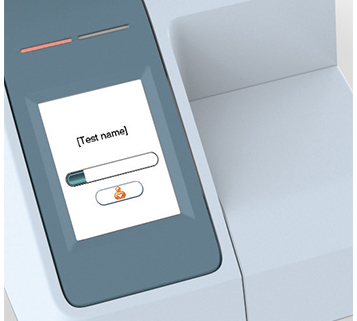
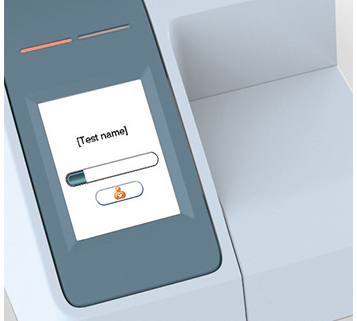
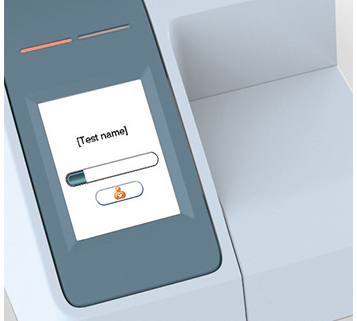
 antippen und Patienten-ID eingeben oder
antippen und Patienten-ID eingeben oder  antippen und Kontroll-ID eingeben.
antippen und Kontroll-ID eingeben. zur Bestätigung antippen.
zur Bestätigung antippen.
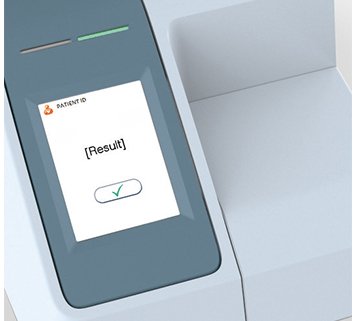
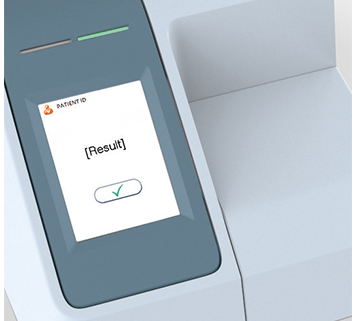
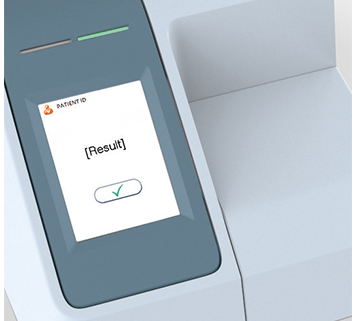
Ergebnis aufzeichnen, sobald es auf dem Bildschirm erscheint. Zur Übernahme antippen. Der Deckel öffnet sich automatisch.
antippen. Der Deckel öffnet sich automatisch.
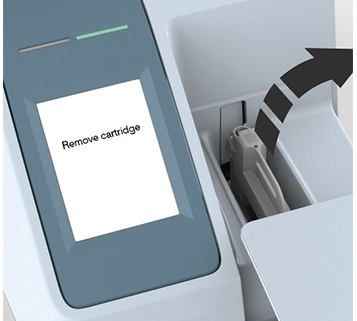
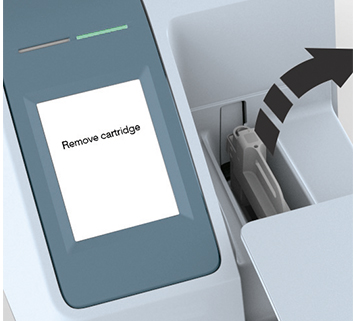
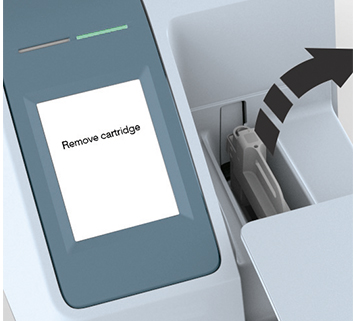
Benutzte Testkassette entnehmen und sofort entsorgen. Den Deckel manuell schließen, wenn das Analysegerät nicht in Betrieb ist.
Testen Sie Ihr Wissen
Beantworten Sie das Wissensquiz für das Afinion 2 Analysegerät, Sie erhalten im Anschluss daran eine Schulungsbescheinigung.